İçindekiler
Windows'ta bir Kayıt Defteri anahtarını değiştirmek istediğinizde "Erişim Engellendi" hatası alıyorsanız, Kayıt Defteri anahtarı Windows tarafından korunuyor demektir. Bu durumda ve sorunu çözmek için (önce) söz konusu kayıt defteri anahtarının sahipliğini almanız ve ardından kullanıcı hesabınıza bu anahtarda tam izinler atamanız gerekir.

Bu kılavuz, Windows 10, 8/8.1 veya 7 işletim sisteminde sistem korumalı bir kayıt defteri anahtarına tam izinler atamak için gereken tüm adımları içerir.
Bir Kayıt Defteri Anahtarına Sahiplik Alma ve Tam İzinler Atama (Kayıt Defterindeki "ERİŞİM ENGELLENDİ" Hatasını Düzeltme)
1. Öncelikle, bir Yönetici hesabı kullanarak Windows'ta oturum açtığınızdan emin olun.
2. Kayıt Defteri Düzenleyicisini Aç: Bunu yapmak için:
1.Eş zamanlı olarak Pencereler  + R tuşlarını kullanarak çalıştır komut kutusunu açın.
+ R tuşlarını kullanarak çalıştır komut kutusunu açın.
2. Tip regedit ve basın Girin .

3. Sol bölmede, izinlerini değiştirmek istediğiniz kayıt defteri anahtarına gidin (sahipliğini alın/tam kontrol izinleri atayın).
4. (ÖNEMLI): Devam etmeden önce, kayıt defteri anahtarının mevcut ayarlarının bir yedeğini alın ve ardından bir şeyler ters giderse yedekleme dosyasını kullanın. Bunu yapmak için:
1. Kayıt defteri anahtarına sağ tıklayın ve İhracat .
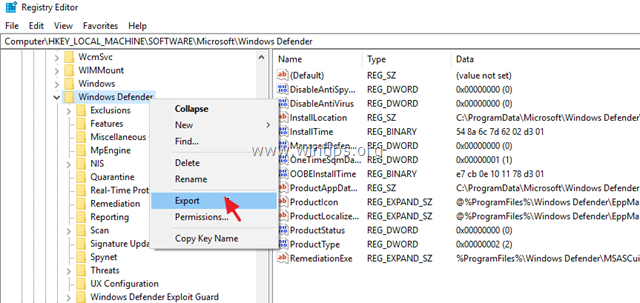
2. Kayıt defteri yedekleme dosyası için bir dosya adı yazın ve Kaydet dosyayı sizin Masaüstü . *
Not: Gerekirse, kayıt defterinizi geri yüklemek için dışa aktarılan .reg dosyasına çift tıklayın!
5. Kayıt defteri anahtarına sağ tıklayın ve İzinler ...
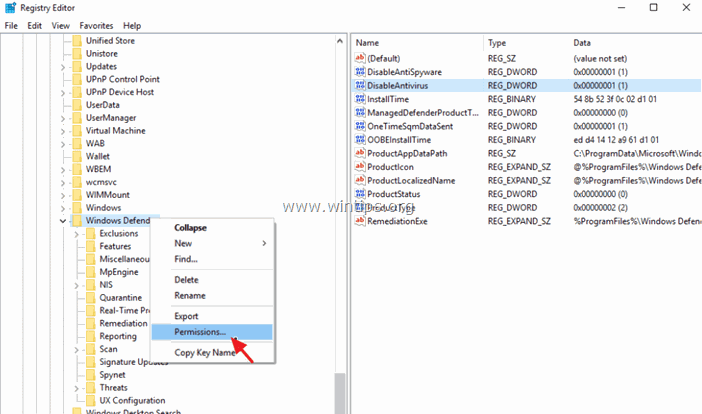
6. 'İzinler' penceresinde Gelişmiş.

7. Tıklayın Değişim Kayıt defteri anahtarının sahipliğini almak için Owner.

8. Tip Yöneticiler ve basın TAMAM. *
Not: Yalnızca kullanıcı hesabınıza tam izin vermek istiyorsanız, kutuya hesap adınızı yazın.
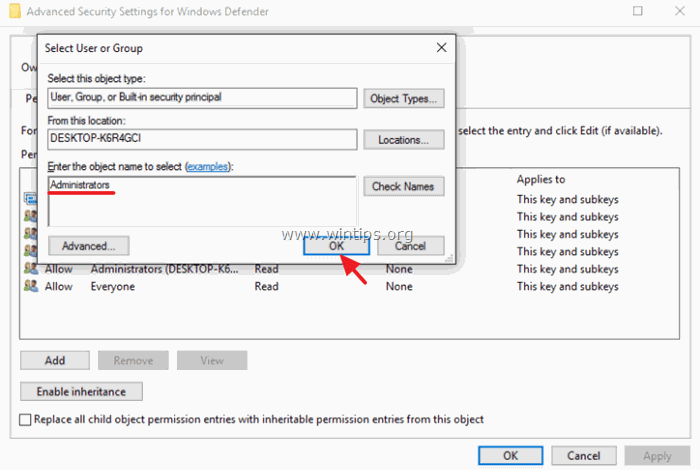
9. Kontrol edin ve Alt kapsayıcılar ve nesnelerdeki sahibi değiştirme onay kutusunu işaretleyin ve Başvurmak .
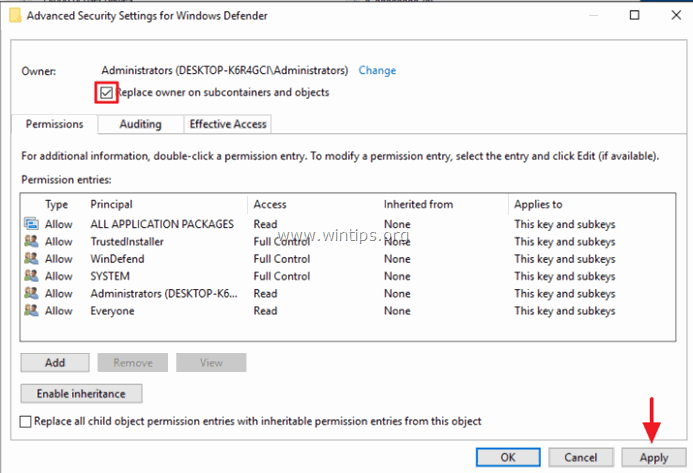
10. Ardından açmak için çift tıklayın Yöneticiler Giriş.

11. Seçiniz Tam Kontrol Seçilen hesaba tam izinler vermek için onay kutusunu işaretleyin ve TAMAM. üç (3) kez,
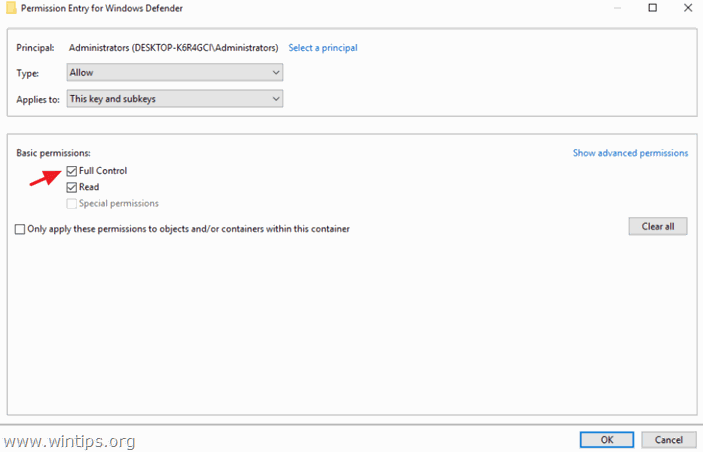
12. İşte bu! Şu andan itibaren bu kayıt defteri anahtarı üzerinde tam kontrol iznine sahip olacaksınız.
İşte bu kadar! Bu rehberin size yardımcı olup olmadığını, deneyiminizle ilgili yorumunuzu bırakarak bana bildirin. Lütfen başkalarına yardımcı olmak için bu rehberi beğenin ve paylaşın.

Andy Davis
Windows hakkında bir sistem yöneticisinin günlüğü





